Kuinka luoda HTML-allekirjoituksia Thunderbirdissä oppimatta HTML-koodia

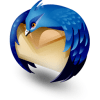
Ensimmäinen askel
Luo uusi tyhjä viesti Thunderbirdiin klikkaamalla Kirjoittaa. Emme aio lähettää sähköpostia täällä, käytämme vain tätä viestiä työtilana.
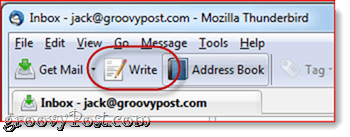
Vaihe toinen
Kirjoita allekirjoitus ja alusta se alle sävellysikkunan muotoilutyökalurivillä. Tee kaikki aivan kuin haluat sen näyttävän allekirjoituksessasi.
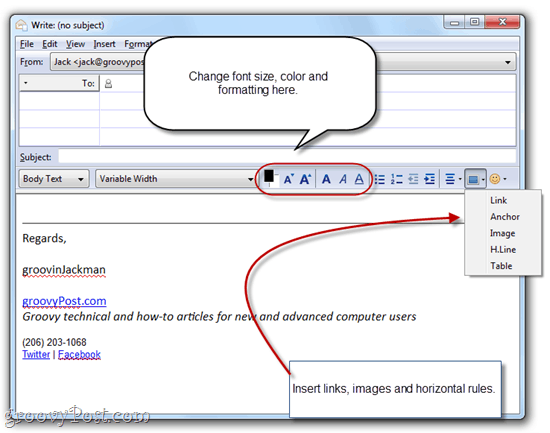
Vaihe kolme
Henkilökohtaisesti haluan sisällyttää kuvan omaanallekirjoitus. Jos olet tarpeeksi kaunis, voit jopa sisällyttää otsikkokuvan, mutta hyvältä näyttävä ei oikeastaan ole osastoni, joten aion käyttää logoa. Tähän on kaksi tapaa: liittää se tai upottaa kuva web-palvelimeen. Jos liität sen, jokaisessa lähettämässäsi sähköpostiviestissä on allekirjoituskuvasi liitteenä. Tällöin tiedostokokoon lisätään muutama kilotavu, joka saattaa olla ongelma sinulle. Mutta todellinen haittapuoli on, että vastaanottajat eivät koskaan tiedä, lähetitkö heille tosiasiallisesti muun liitteen kuin allekirjoituskuvasi. En todellakaan pidä siitä, joten valitsen yleensä etäisestä kuvan. Haittana on se, että oletuksena suurin osa web-asiakasohjelmista estää etäkuvia. Mutta kun aloitat sähköpostin lähettämisen jollekin henkilölle säännöllisesti, hän voi alkaa hyväksyä etäkuvia, joten todella tämä on ongelma ensimmäisessä viestissäsi.
Joka tapauksessa kuvan lisäämiseksi klikkaus ja Insert -painiketta muotoilutyökalurivillä ja klikkaus Kuva.
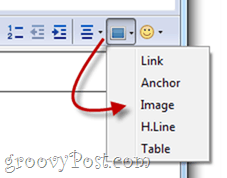
Jos liität kuvan, voit selata sitä klikkaamalla Valitse tiedosto… Jos käytät etäkuvaa, kopioi ja liitä sijainti Kuvan sijainti ala. Voit myös lisätä alttekstin ja työkaluvinkin, jos haluat, tai voit valita Älä käytä vaihtoehtoista tekstiä luopua tästä.

Vaihe neljä
Haluat todennäköisesti myös linkin. Voit luoda hyperlinkin korostamalla tekstiä, jota haluat käyttää ankkuritekstinä, ja klikkaus ja Insert painiketta ja valitse Linkki.
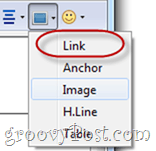
Kirjoita kohde-URL ja klikkaus kunnossa. En suosittele linkin lähteen liittämistä viestiin.
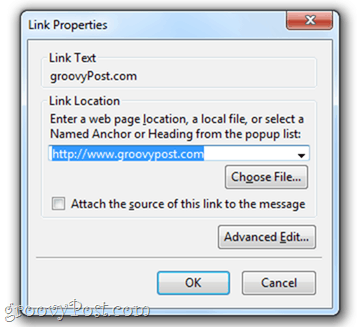
Vaihe viisi
Kun olet allekirjoittanut juuri haluamallasi tavalla, klikkaus Muokata ja valitse Valitse kaikki (tai paina CTRL-A näppäimistöllä). Tämä valitsee kaiken tekstin.
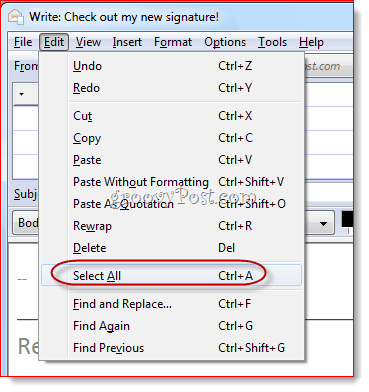
Vaihe kuusi
Klikkaus ja Insert valikko ja klikkaus HTML.
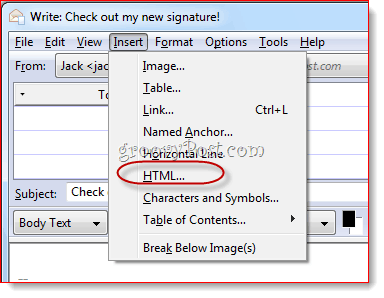
Vaihe seitsemän
Tämä näyttää valintaikkunan, jossa on raaka HTML-koodi juuri luomallesi allekirjoitukselle. Lehdistö CTRL-A ja sitten CTRL-C kopioida raaka HTML-koodi leikepöydälle. Klikkaus Peruuttaa.
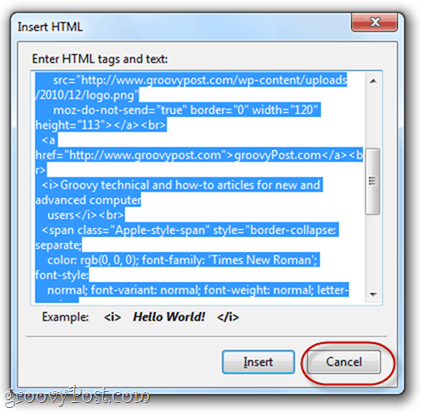
Vaihe kahdeksan
Klikkaus Työkalut ja valitse Tilin asetukset.
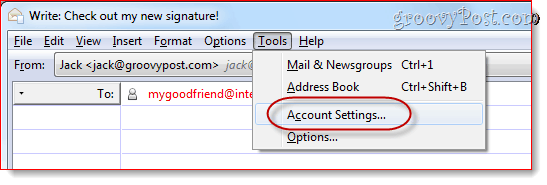
Vaihe yhdeksän
Alla olevassa ruudussa Allekirjoitus teksti, liitä HTML-koodisi. Varmista Käytä HTML: tä on valittu ja klikkaus OK.
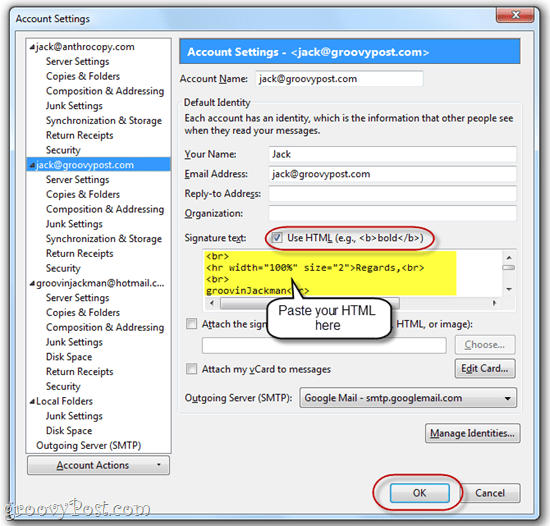
Kun kirjoitat uuden viestin, mukautettu HTML-allekirjoitus lisätään jo.
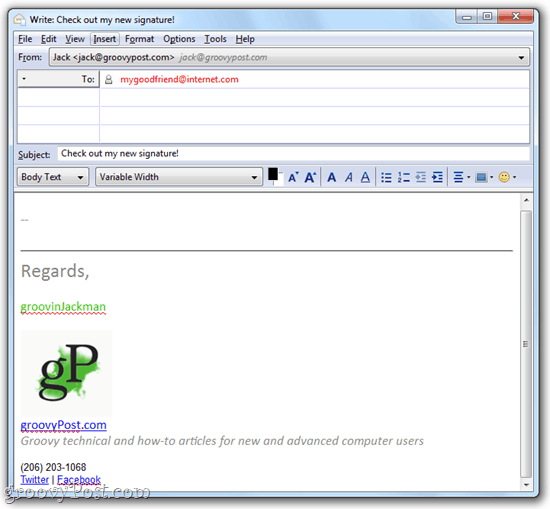
Muista, että jos upotat kuvan etäsivustolta, vastaanottajan on ehkä otettava käyttöön kuvat sähköpostiosoitteestasi, ennen kuin he näkevät logosi.
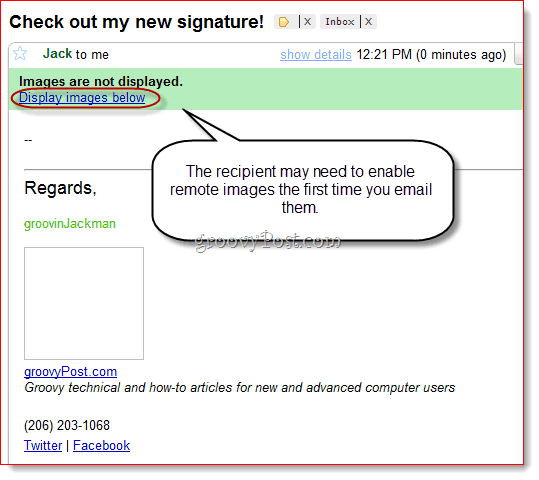
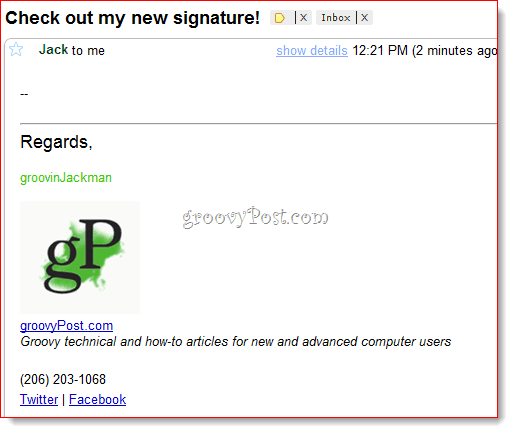
Se ei todellakaan ole ainoa tapa rikastuatekstin HTML-allekirjoitus Thunderbirdiin, mutta mielestäni se on helpoin etenkin niille, jotka tuntevat pelkäämättömän HTML-koodin. Tällä menetelmällä voit luoda allekirjoituksen WYSIWYG: ssä (Mitä näet on mitä saat) tavalla ja tallenna se tulevaa käyttöä varten.










Jätä kommentti